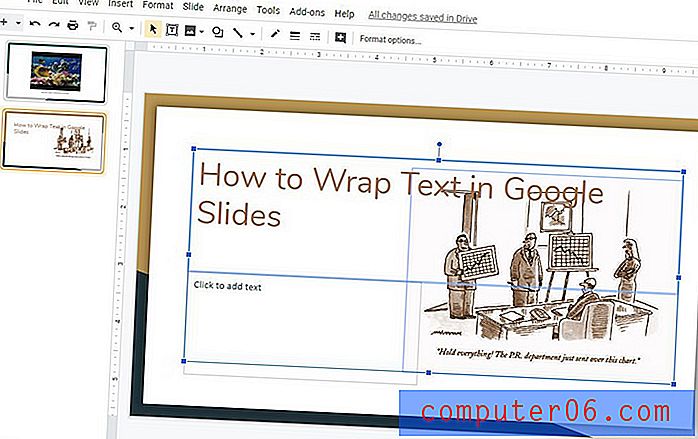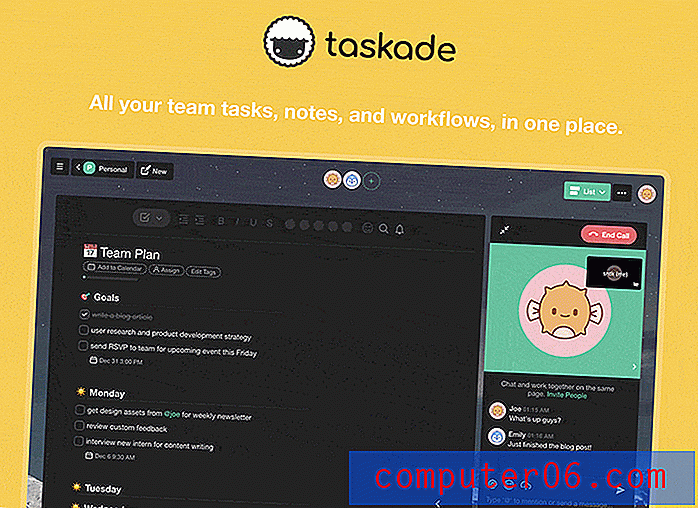Outlook 2013'te BCC Alanı Nasıl Eklenir
BCC alanının bir dizi yararlı kullanımı vardır, ancak belki de en yaygın kullanım, iletinin geri kalanını bilmeden bir kişiye bir e-posta gönderebilmektir. İster mesajı alan diğer kişilerin gizliliğini korumak isteyin, isterse alıcılarınızın mesajın başka kişilere gönderildiğini bilmelerini istemeseniz de, BCC alanının kullanımının bazı pratik uygulamaları vardır. Ancak alan Outlook 2013'te varsayılan olarak gösterilmez, bu nedenle görüntülenmesi için aşağıdaki adımları izlemeniz gerekir.
Outlook 2013'te BCC'yi Etkinleştirme
Aşağıdaki adımlar Yeni mesaj pencerenizi, her mesaj için BCC alanının gösterileceği şekilde ayarlayacaktır. Boş zamanlarınızda BCC'yi kapatıp açabilmek istiyorsanız, BCC alanını da devre dışı bırakmak için aşağıdaki adımları izlemeniz gerekir.
Adım 1: Outlook 2013'ü başlatın.
Adım 2: Pencerenin üst kısmındaki şeridin Yeni bölümünde Yeni E-posta düğmesini tıklayın.

Adım 3: Pencerenin üst kısmındaki Seçenekler sekmesini tıklayın.
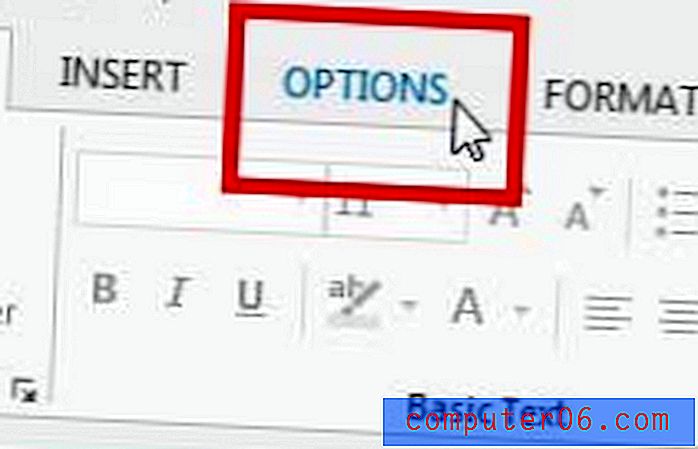
Adım 3: Pencerenin üstündeki şeridin Alanları Göster bölümündeki BCC düğmesini tıklayın.
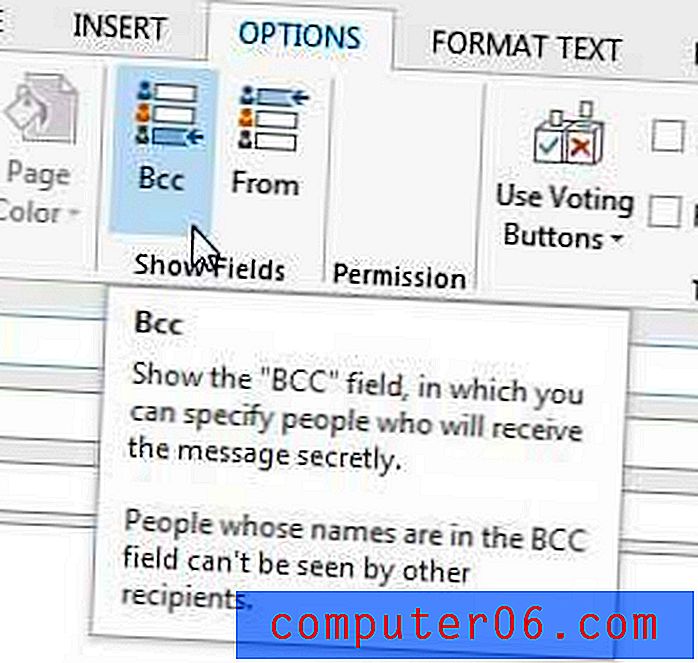
Daha sonra gelecekte bu konuma geri dönebilir ve alanı daha fazla görüntülemek istemiyorsanız BCC düğmesine tekrar tıklayabilirsiniz.
TV'de izlemek istediğiniz Netflix, Amazon Prime veya Hulu Plus aboneliğiniz var mı? Piyasadaki en uygun fiyatlı video akışı cihazlarından biri olan Roku 3 hakkında bilgi edinmek için buraya tıklayın.
İletilerinizi yeterince hızlı almadığınızı düşünüyorsanız, Outlook 2013'te gönderme ve alma sıklığını değiştirebilirsiniz.